W tym artykule pokażemy Ci pełną procedurę instalacji i konfiguracji krok po kroku Zaznacz w systemie Raspberry Pi.
Jak monitorować Raspberry Pi Linux za pomocą Checkmk
Zaznacz ma wersję open source, którą można łatwo pobrać ze strony GitHub i wykonać cały proces, wykonując poniższe kroki:
Krok 1: Pobierz plik Checkmk Debian
Najpierw pobierz plik Zaznacz najnowszą wersję pliku Debiana ze źródła GitHub za pomocą następującego polecenia:
$ wget https: // github.com / chrisss404 / sprawdź-mk-arm / wydania / Ściągnij / 2.1.0p15 / check-mk-raw-2.1.0p15_0.bullseye_armhf.deb
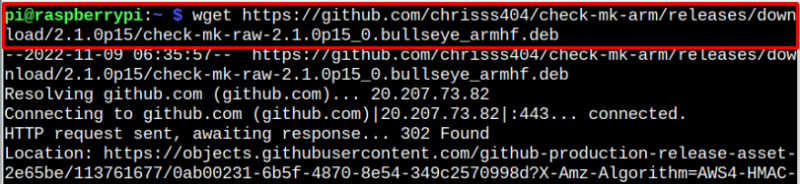
Pamiętaj, aby sprawdzić najnowsze Zaznacz wydanie tutaj a następnie pobierz odpowiednią wersję.
Notatka: Powyższe polecenie jest wykonywane w 32-bitowym systemie operacyjnym Raspberry Pi.
Krok 2: Zainstaluj pakiet Debian Checkmk
Teraz, aby zainstalować Zaznacz pakiet Debiana, upewnij się, że pobierany pakiet znajduje się w katalogu domowym, aby pomyślnie zastosować następujące polecenie do instalacji Zaznacz Pakiet .deb lub podaj pełną ścieżkę.
$ Sudo trafny zainstalować . / check-mk-raw-2.1.0p15_0.bullseye_armhf.deb -Y
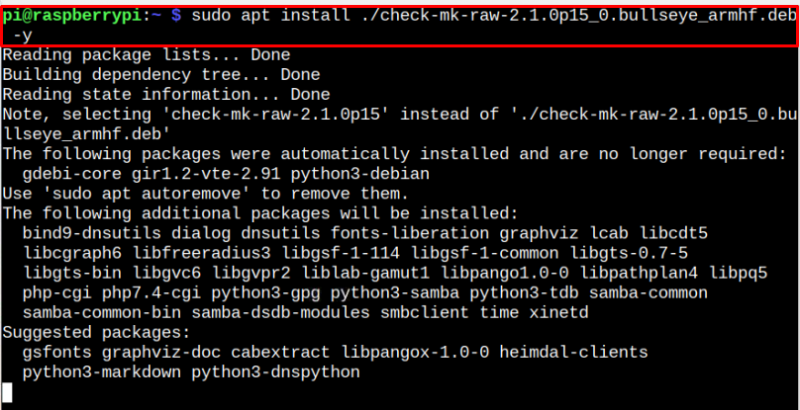
W przypadku wystąpienia podobnego błędu, jak ten pokazany poniżej:

Napraw to, uruchamiając następujące polecenie:
$ Sudo trafny zainstalować --fix-brakuje 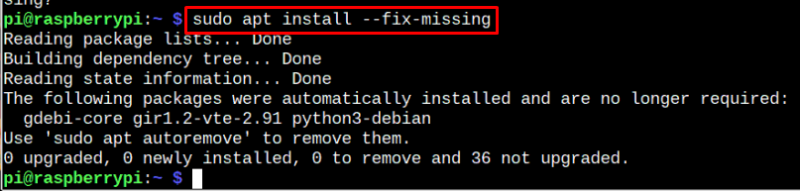
Po uruchomieniu powyższego polecenia musisz ponownie wykonać polecenie instalacji apt, aby pomyślnie zainstalować Checkmk w systemie Raspberry Pi.
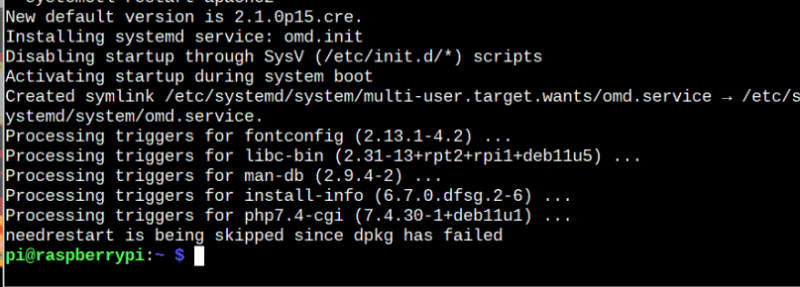
Krok 4: Potwierdź instalację Checkmk
Aby potwierdzić Zaznacz instalacji, możesz użyć następującego polecenia wersji:
$ wersja omd

Krok 5: Uruchom Checkmk na Raspberry Pi
Zacząć Zaznacz na Raspberry Pi, postępuj zgodnie z poniższymi instrukcjami „omd” Komenda:
$ Sudo dobry początekKrok 6: Utwórz witrynę monitorowania
Teraz wł Zaznacz , musisz utworzyć witrynę, w której można monitorować wszystkie informacje o systemie. Możesz łatwo utworzyć witrynę za pomocą następującego polecenia:
$ Sudo omd stwórz < Nazwa strony > wymieńmy
Możesz użyć dowolnej nazwy witryny.
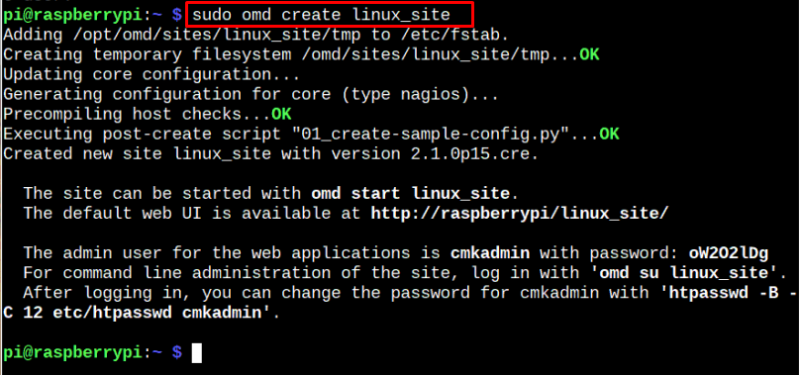
Powyższe polecenie generuje witrynę z danymi logowania. Możesz uzyskać dostęp do tej witryny w przeglądarce Raspberry Pi, uruchamiając ją najpierw za pomocą następującego polecenia:
$ Sudo omd uruchom linux_site 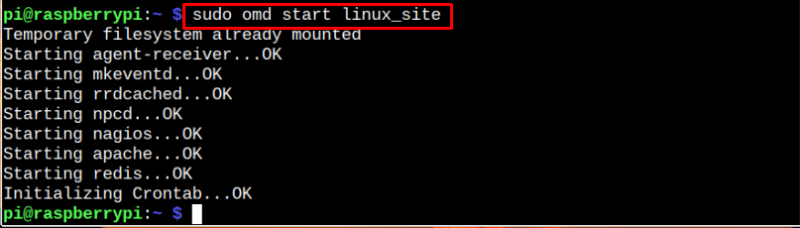
Następnie przejdź do przeglądarki Raspberry Pi i wprowadź adres http://hostname/<site_name> .
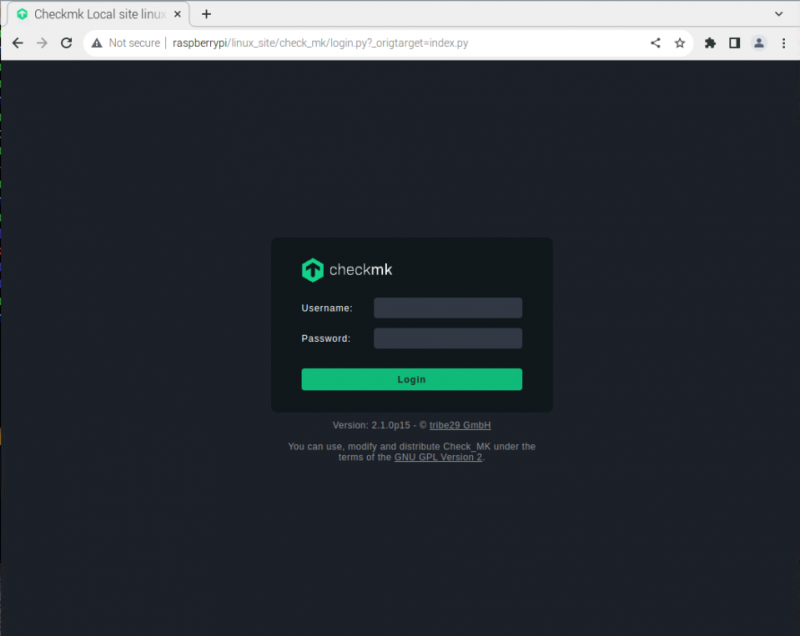
Zaloguj się przy użyciu poświadczeń, które otrzymałeś po utworzeniu witryny.
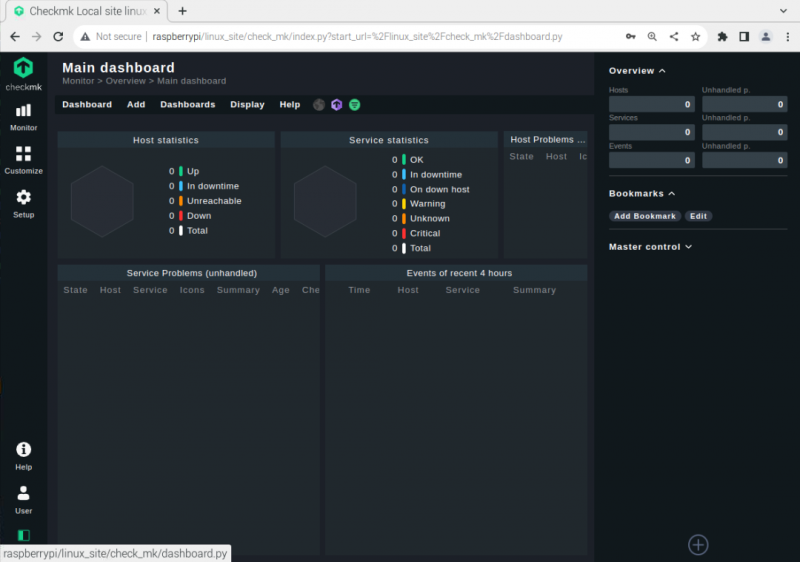
Krok 7: Instalowanie agenta na serwerze monitorowania
Aby rozpocząć monitoring w systemie Raspberry Pi, musisz zainstalować Agenta, który może Ci w tym pomóc, dostarczając kilku przydatnych informacji o Raspberry Pi. Istnieją różne agenty, które możesz zainstalować, ale tutaj pokażę ci procedurę instalacji agenta na Raspberry Pi.
Jednak przed wykonaniem tego procesu musisz zmienić hasło z 'Użytkownik' Sekcja.
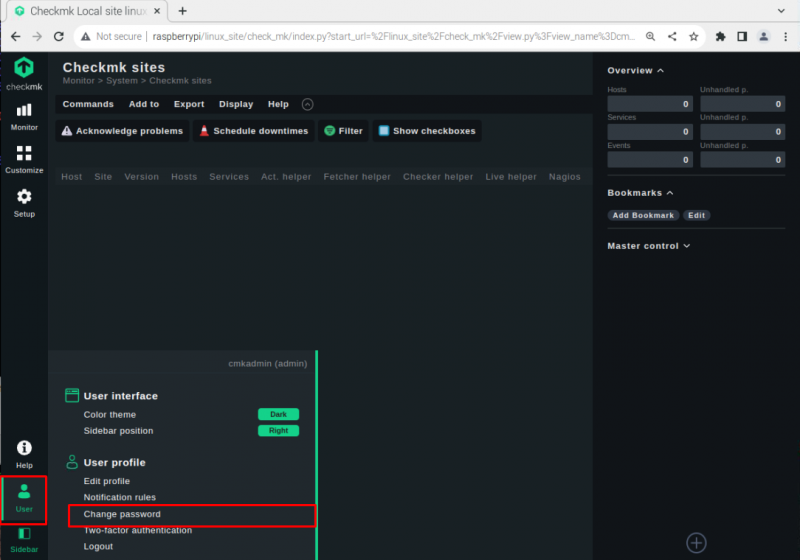
Ustaw silne hasło.
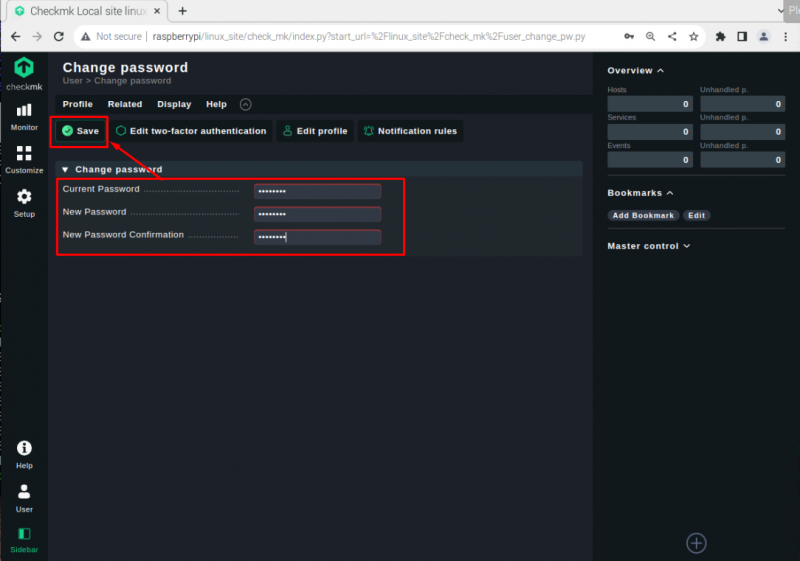
Teraz idź do 'Organizować coś' sekcję i wybierz „Linuks” opcja, ponieważ korzystamy z systemu Raspberry Pi.
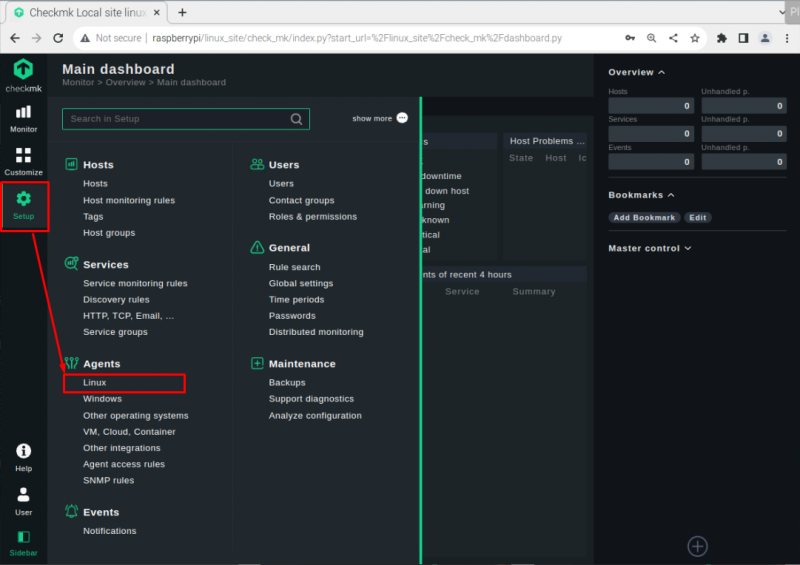
Tam będziesz agentem. Możesz pobrać agenta 'że' plik, klikając go.
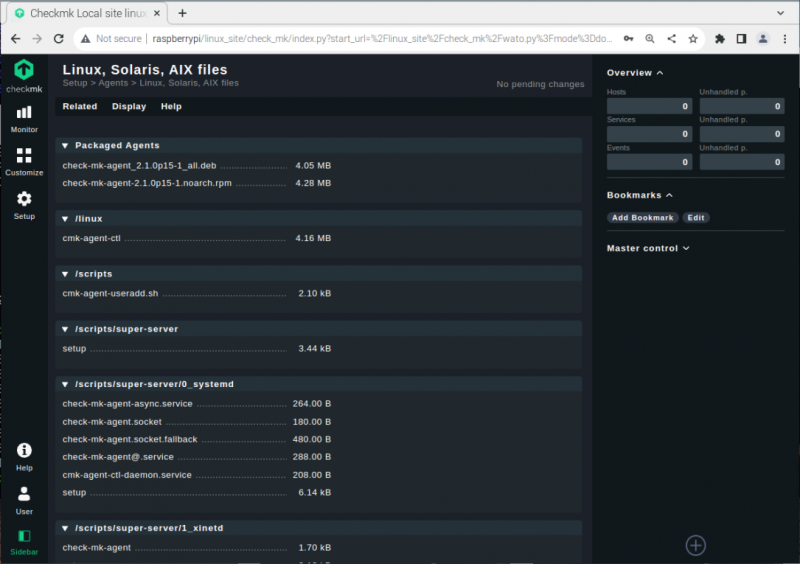
Sprawdź katalog pobierania, w którym jest zainstalowany plik deb agenta. W moim przypadku jest to katalog domowy i musimy przenieść ten plik do lokalizacji „/omd/sites/
Zastąp
Teraz przejdź do swojej witryny /tmp katalog za pomocą 'płyta CD' Komenda:
$ płyta CD / omd / witryny / linux_site / tmp 
Zainstaluj pakiet deb agenta za pomocą następującego polecenia:
$ Sudo trafny zainstalować . / check-mk-agent_2.1.0p15- 1 _all.deb 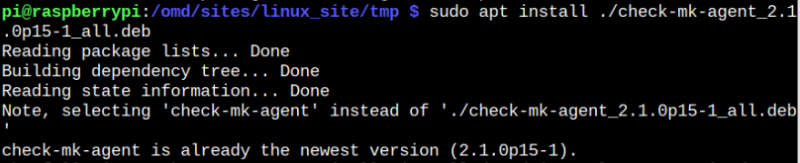
Po instalacji przejdź do 'Zastępy niebieskie' opcja w 'Organizować coś' Sekcja.
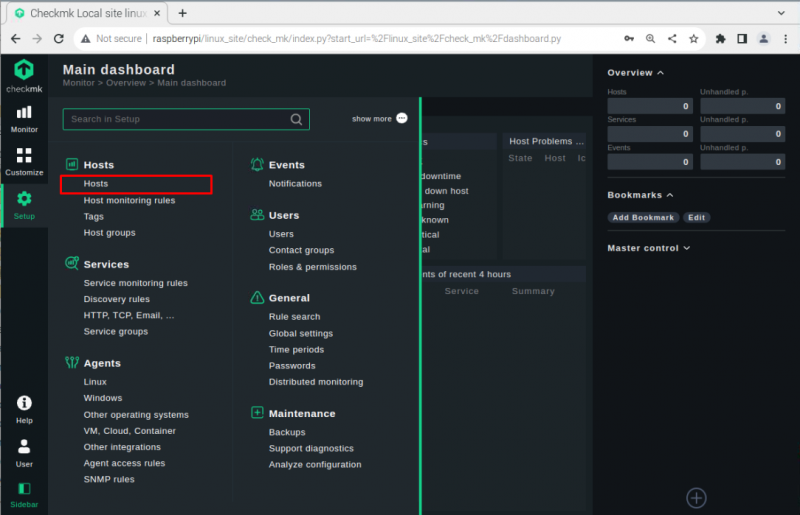
Kliknij na „Dodaj hosta do monitoringu” opcja.
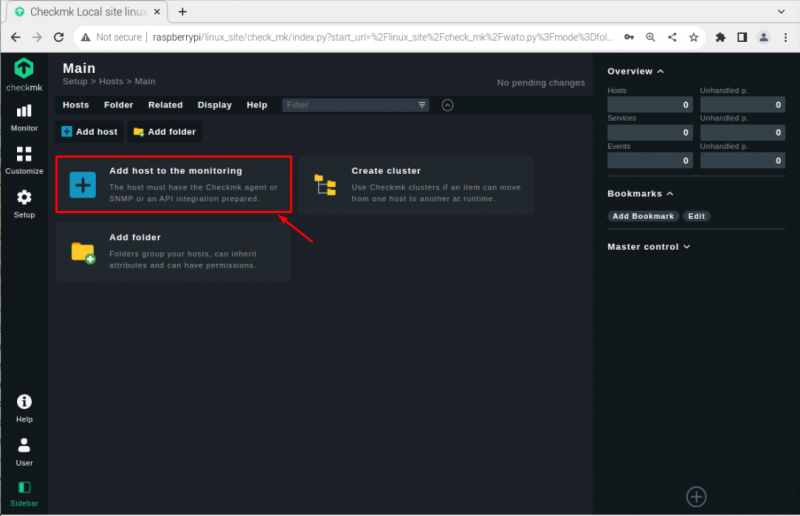
Wybierz nazwę hosta, wpisz adres sieciowy jako adres IP Raspberry Pi i kliknij przycisk „Zapisz i przejdź do konfiguracji usługi” opcja.
Notatka: Użyj „nazwa hosta -I” polecenie znalezienia adresu IP.
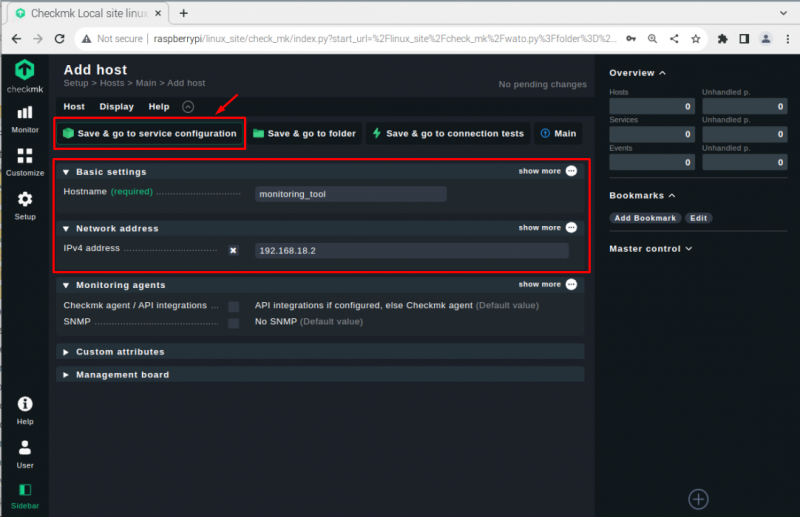
Wybierz usługi według własnego uznania za pomocą „+” przycisk lub możesz przejść z 'Akceptuj wszystkie' możliwość zaznaczenia wszystkich usług.
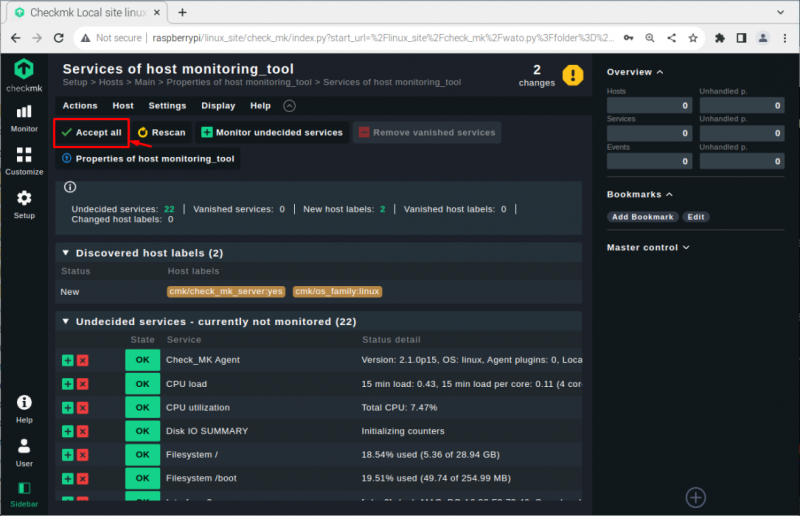
Idź do Zaznacz pulpit nawigacyjny ponownie, aby zobaczyć zmiany.
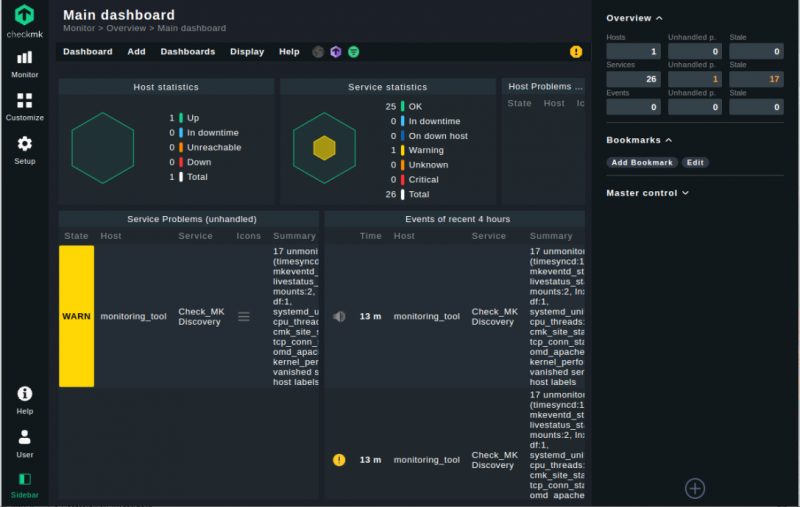
Kliknij na „Usługi” opcja w 'Przegląd' aby zobaczyć listę usług, w których można monitorować zasoby Raspberry Pi, takie jak obciążenie procesora, wykorzystanie i wiele więcej.
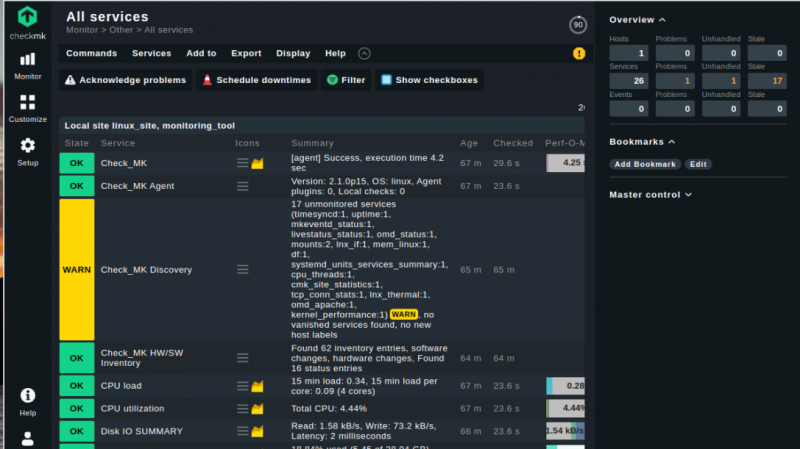
W tym momencie pomyślnie zainstalowałeś agenta do monitorowania usług na Raspberry Pi.
Wniosek
Zaznacz to cenne narzędzie do monitorowania zasobów Raspberry Pi, takich jak obciążenie procesora, wykorzystanie procesora, sieć, system plików i wiele innych. Możesz zainstalować to narzędzie za pomocą pakietu Debiana. Po instalacji należy utworzyć witrynę za pomocą „omd” polecenie i uruchom witrynę, aby pomyślnie załadować ją do przeglądarki Raspberry Pi z poświadczeniami logowania. Musisz zmienić hasło przed zainstalowaniem agenta, aby pomyślnie monitorować zasoby Raspberry Pi.